今天小编分享一下win10系统浏览器处于缩放状态问题的处理方法,在操作win10电脑的过程中常常不知道怎么去解决win10系统浏览器处于缩放状态的问题,有什么好的方法去处理win10系统浏览器处于缩放状态呢?今天本站小编教您怎么处理此问题,其实只需要1、如下图所示,浏览器窗口内容被缩放了,而iE的标签栏和状态栏却没有变;2、通过观察我们发现工具里面显示为“65%”,这个就是说将网页缩小到正常情况下的65%显示了,所以网页内容显示比正常情况下小多了;就可以完美解决了。下面就由小编给你们具体详解win10系统浏览器处于缩放状态的图文步骤:
具体方法如下:
1、如下图所示,浏览器窗口内容被缩放了,而iE的标签栏和状态栏却没有变;
![]()
2、通过观察我们发现工具里面显示为“65%”,这个就是说将网页缩小到正常情况下的65%显示了,所以网页内容显示比正常情况下小多了;
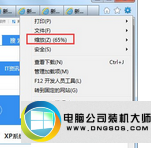
3、同样的,我们看看下图,网页内容部分显示比以前大了很多,但iE标签栏和状态栏同样没有变化;
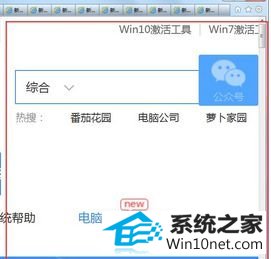
4、同时工具里面显示为“200%”,这也就是说网页内容比以前放大200%了;
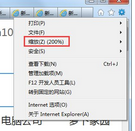
5、我们选择工具缩放,这时候会出现菜单(显示“放大/缩小”、“自定义”和其它比例),我们选择其它任何比例都可以将网页内容按所选择的比例显示;
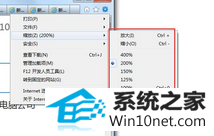
6、比如我们从菜单中选择“100%”,则网页内容又恢复到“100%”的正常比例显示。
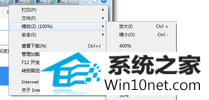
7、或者按住Ctrl键不放,再滚动鼠标中键,同样可以缩放网页;
8、如果是笔记本,则还可以按住Ctrl键不放,再触摸上下滚动,同样可以缩放网页;

9、如果你的iE右下角有可以缩放的,那你也可以点击此地方进行更改缩放比例。
以上就是win10浏览器处于缩放状态的图文步骤,当然如果你想快速把浏览器恢复正常,那么你可以按下键盘的Ctrl+0键就可以了。
戴尔win7系统下载 小黑装机助理 win10重装系统 宏碁u盘装系统 旗舰版装机大师 雨林木风装机助手 雨木林风装机助手 雨木风林u盘装系统 乡巴佬win10系统下载 惠普xp系统下载 u大师装机助手 技术员u盘启动盘制作工具 三星u盘装系统 企业版装机管家 旗舰版win7系统下载 装机版机大师 u深度官网 云骑士重装系统 白云xp系统下载 傻瓜系统